VirtualBox安装Red Hat6.4
1 安装环境
Virtual Box版本:5.1.8 r111374
Linux版本:Red Hat 6.4
宿主机:Win7 64位、8GB内存、Corei7 5500u、128GBSSD、1TB硬盘
2 安装过程
2.1 创建Red Hat6.4虚拟机
点击Virtual Box新建按钮,输入虚拟机名称、选择操作系统类型及版本。
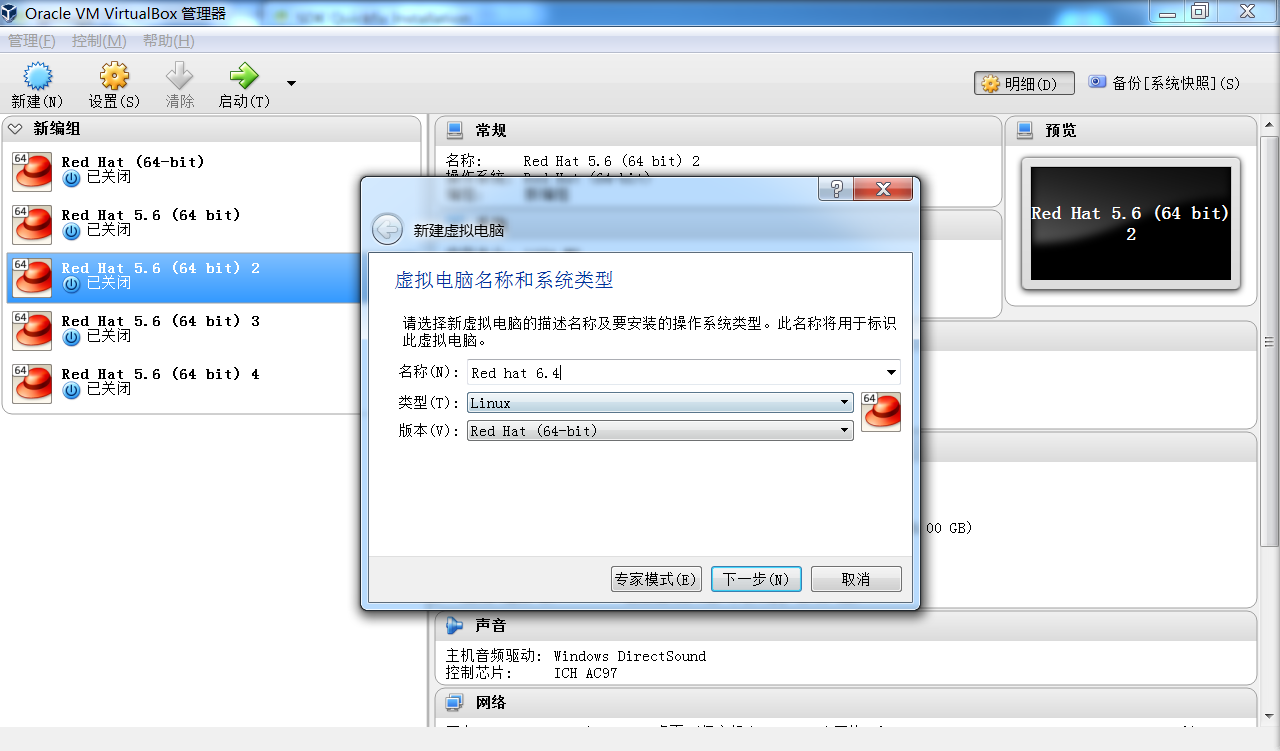
点击下一步,输入内存大小,这里我一般给2GB即2048M。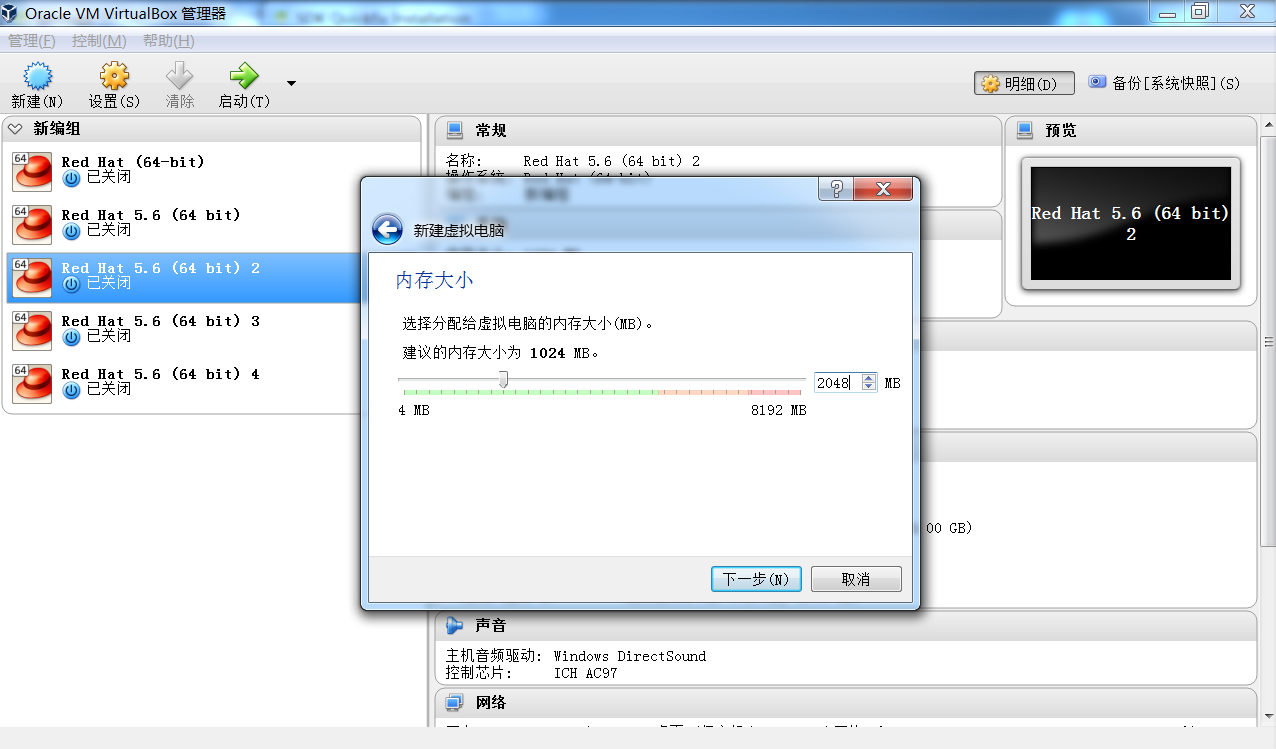
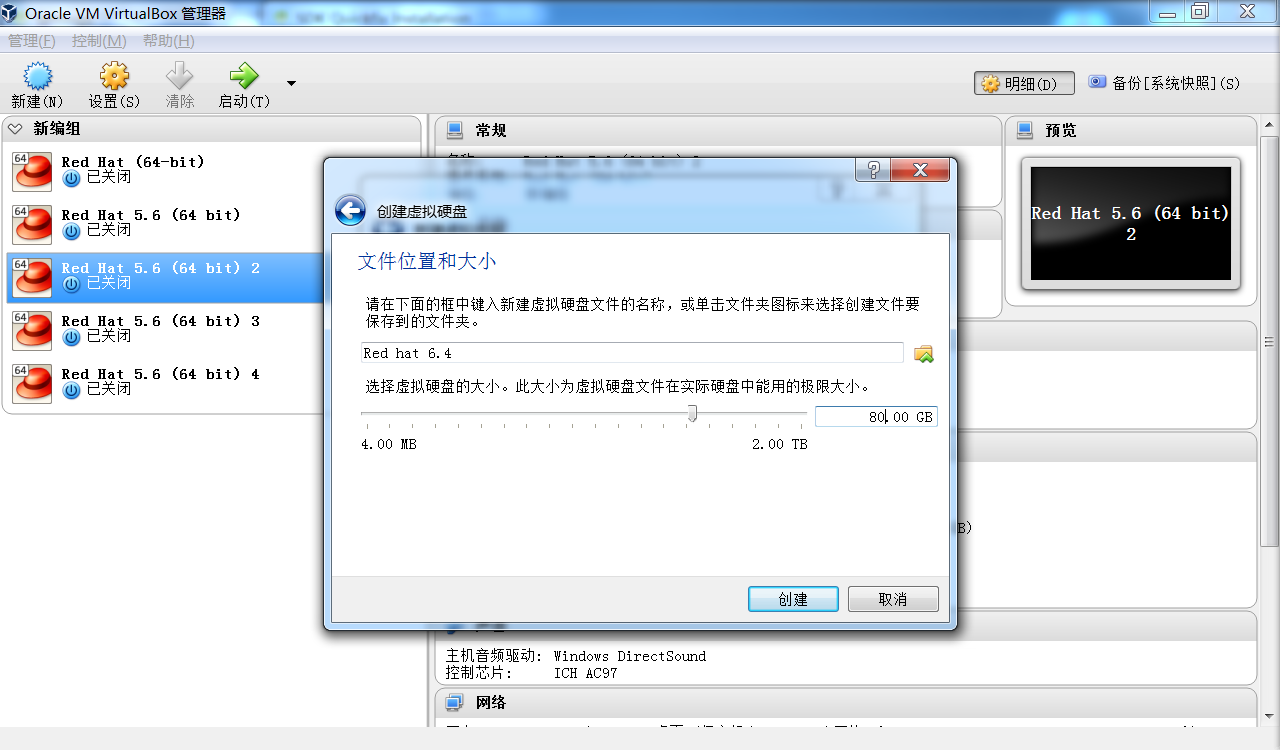
可以发现,虚拟机已经创建好,这里选中新建好的虚拟机,点击设置,弹出设置对话框。
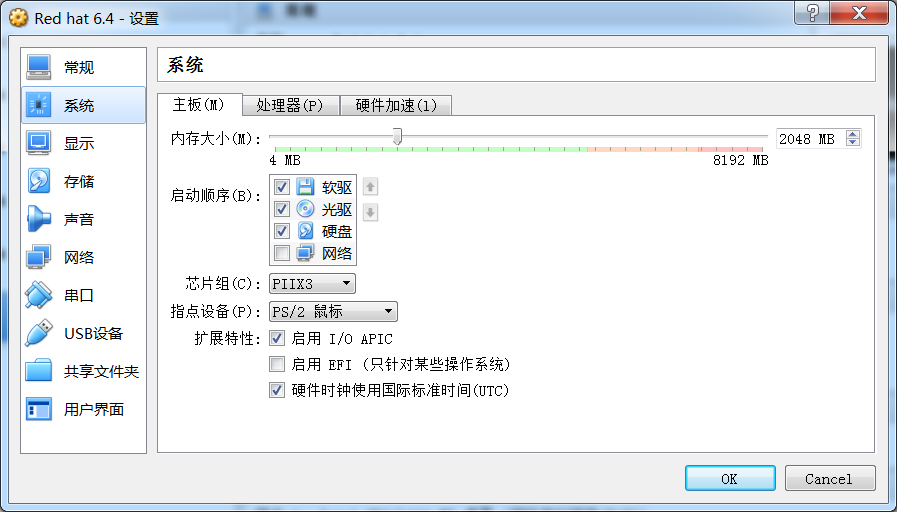
以下是每个选项卡给定的参数(个人按照机器实际情况分配):
系统->主板->软驱(勾掉)。
系统->处理器->处理器数量(2个)。
显示->屏幕->显存大小(128M)。
存储->控制器:IDE->选择Redhat6.4 iso文件。
网络->启用网卡1->连接方式(桥接)->混杂模式->全部允许。注:具体界面名称视个人使用有线还是无线而定。
共享文件夹:方便后续进行安装包的传送,这里将某些磁盘共享给Red Hat,注意勾选自动挂载。
2.2 开始安装Red hat6.4
点击启动按钮,开启虚拟机。
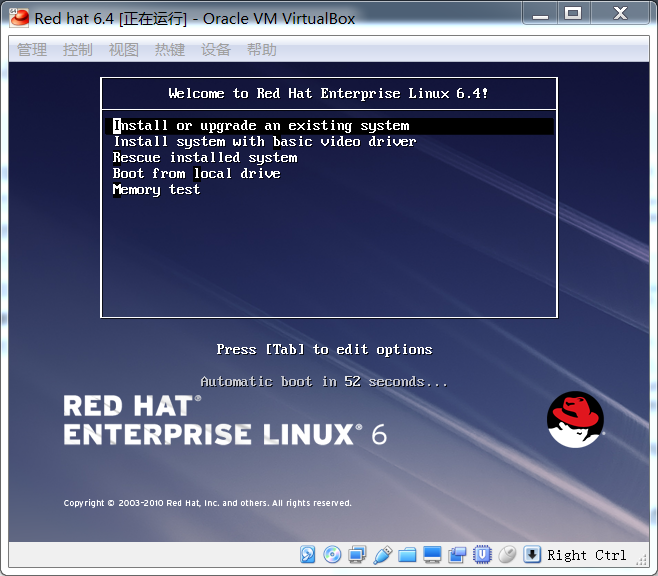
选择第一条Install or upgrade an existing system。
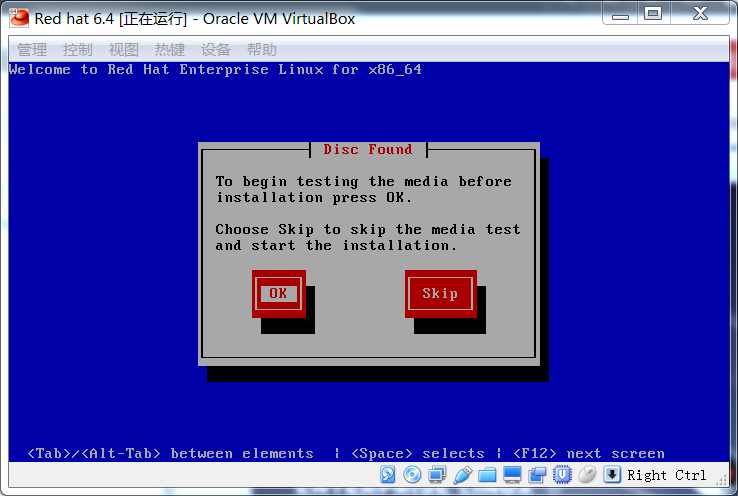
这里进行光盘自检,由于并不是实际生产环境,这里不再做自检,选择SKip,下一步直接OK。
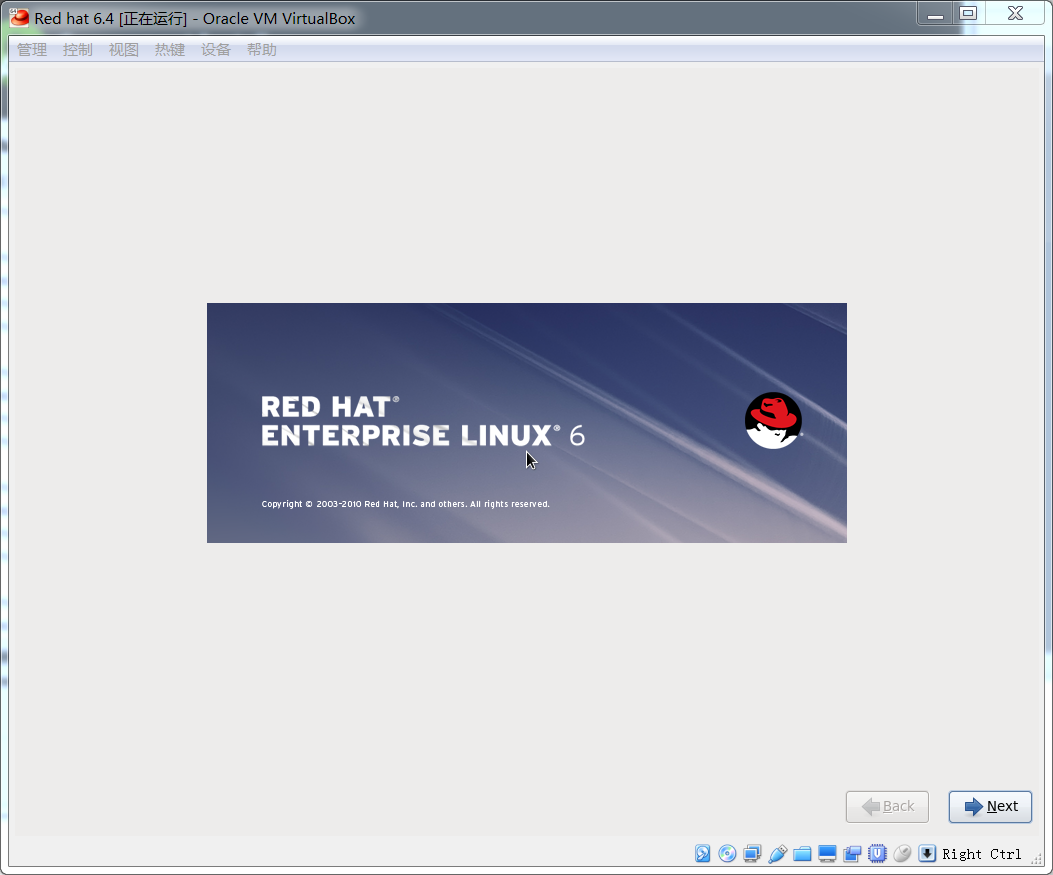
点击Next。
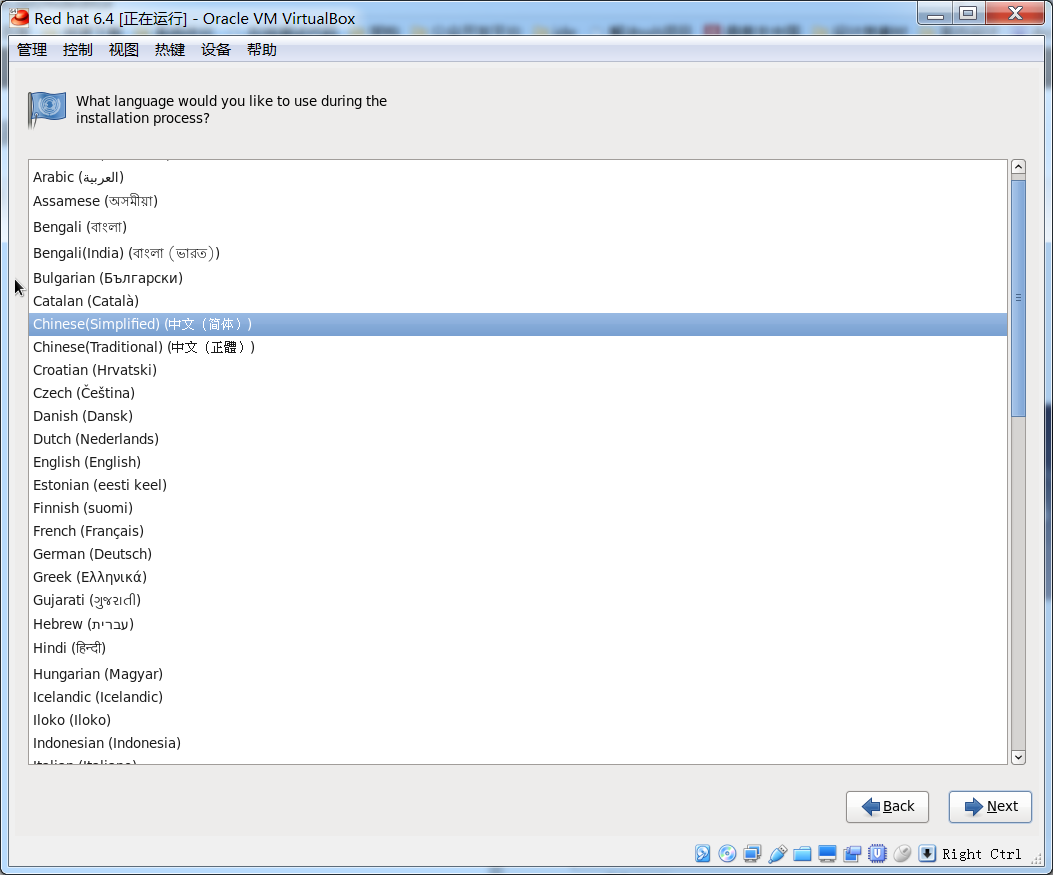
选择中文简体,点击Next。
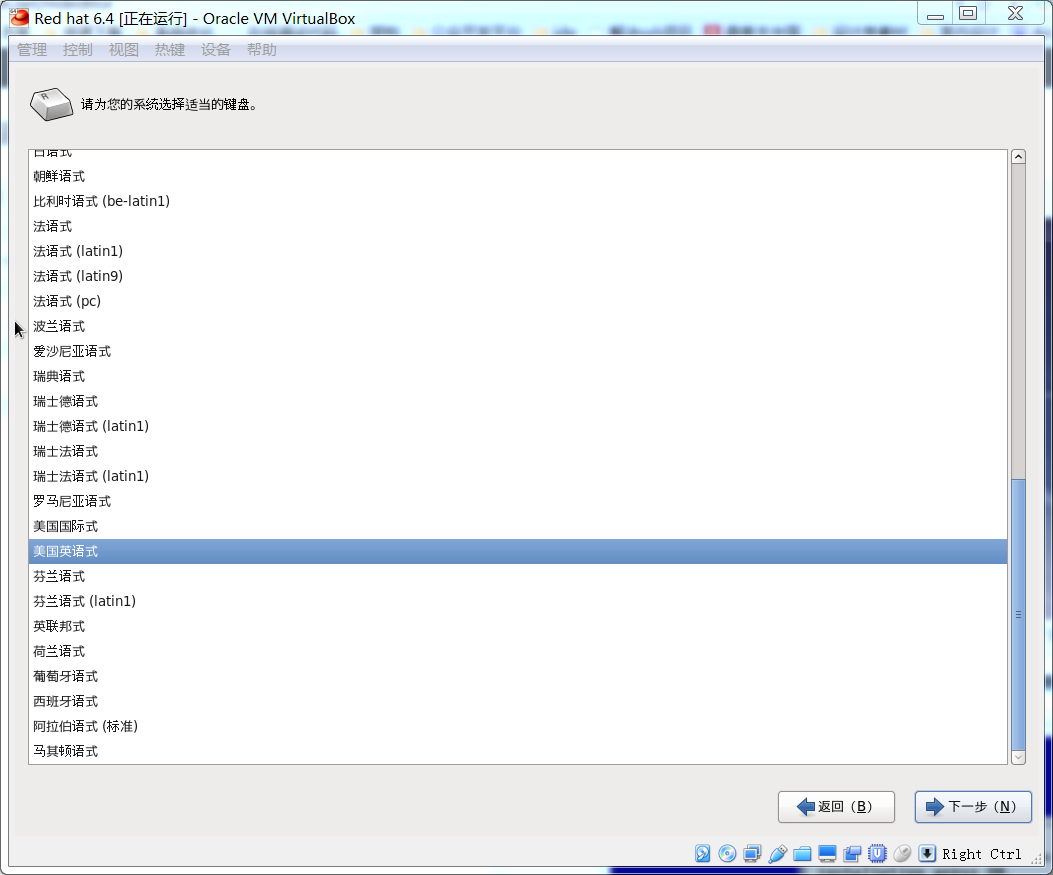
选择美国英语式,点击下一步。
选择基本存储设备,点击下一步。
输入主机名,点击下一步。
选择亚洲/上海,点击下一步。
输入root用户密码,点击下一步。
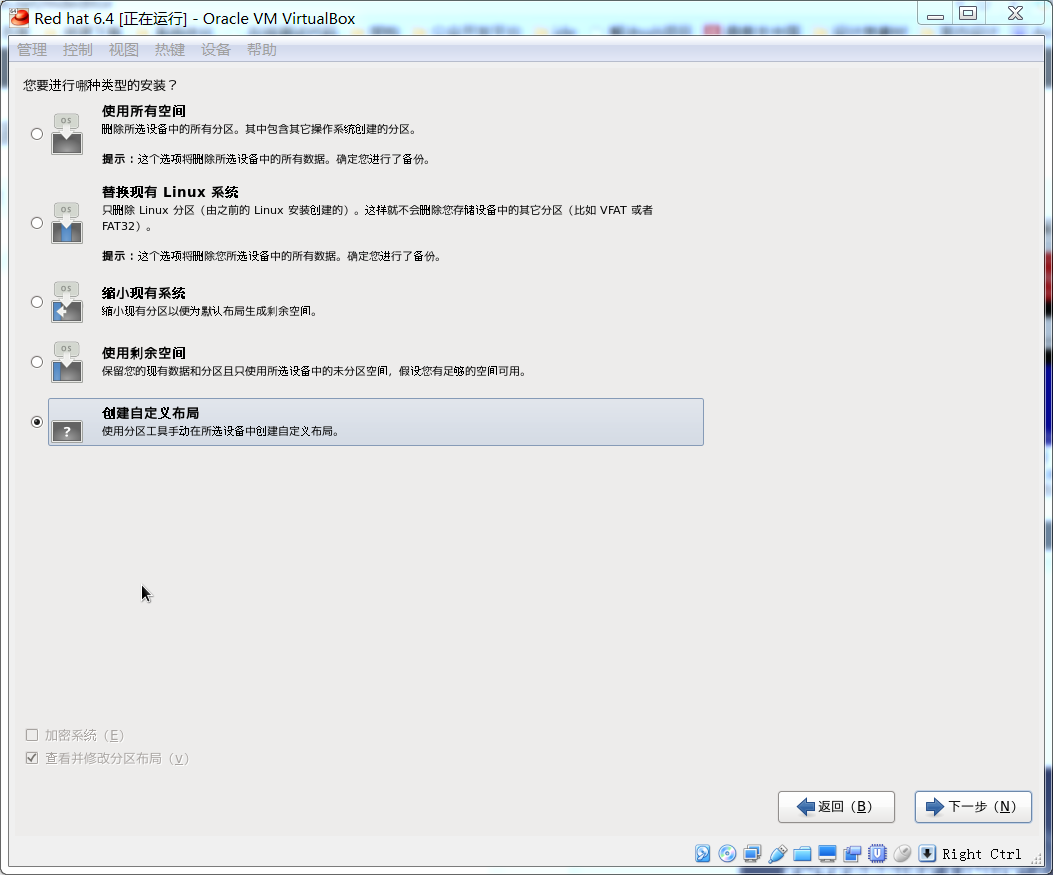
这里是设置linux文件组织结构,这里我们选择创建自定义布局,选择下一步。
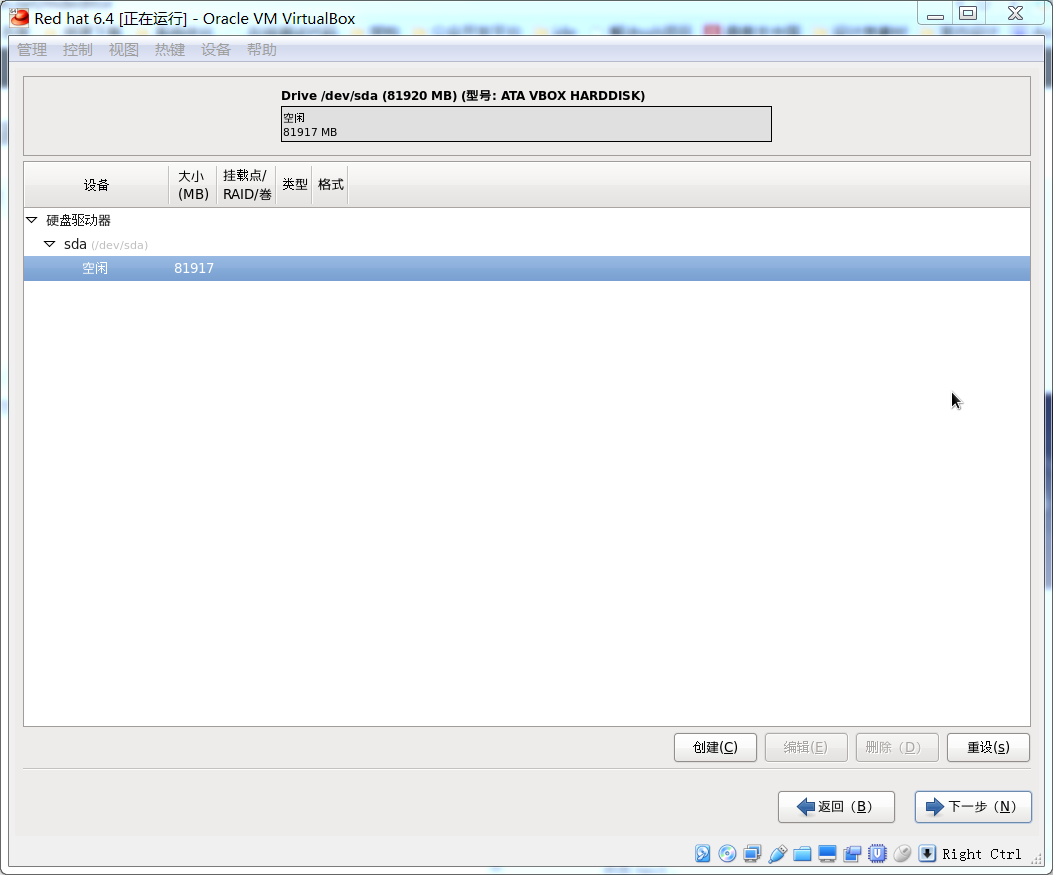
创建三个分区:swap 4096M
/boot 1000M
/ 剩余所有空间
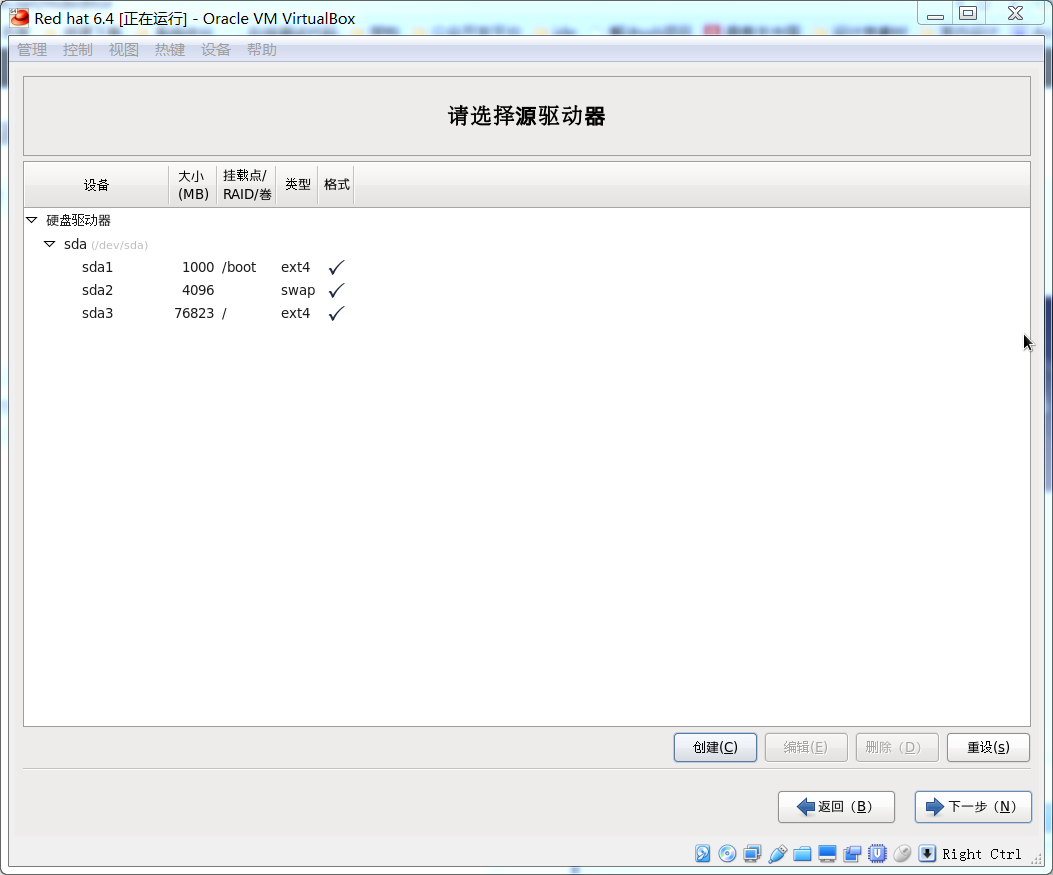
点击下一步,将修改写入磁盘。引导程序直接点击下一步。
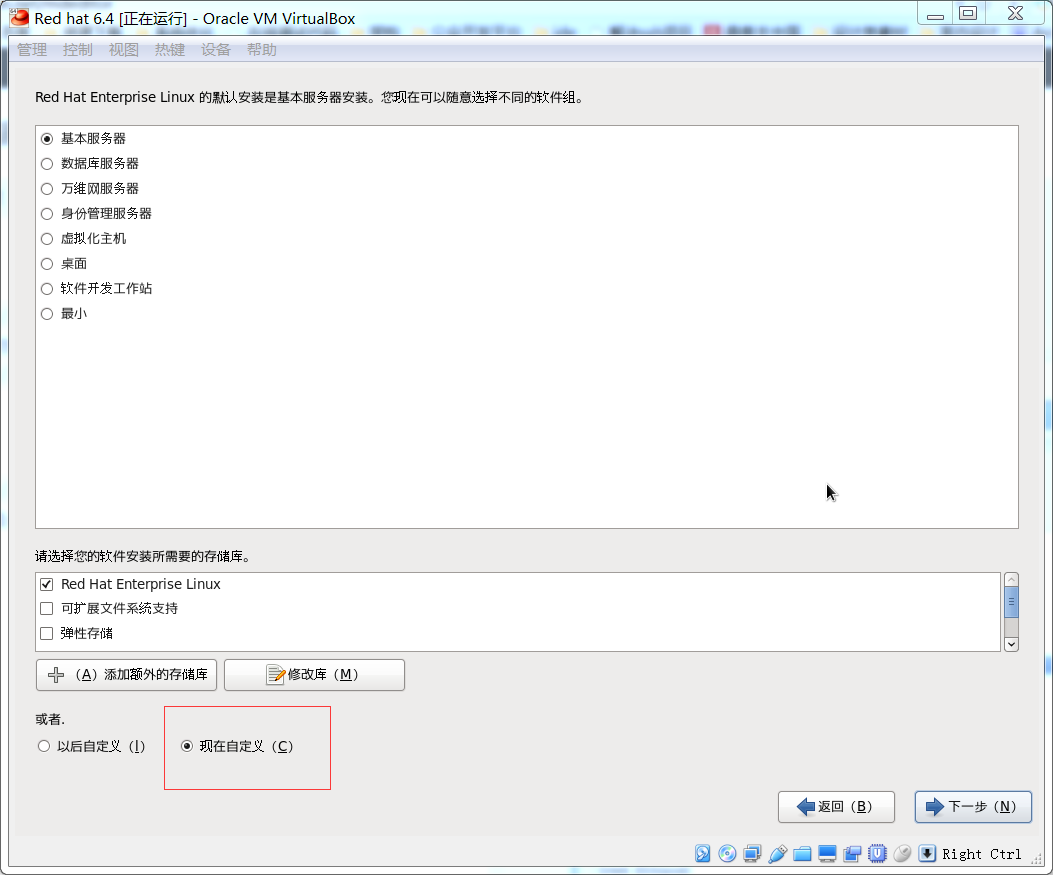
选择自定义布局,自定义选择组件。选择完毕之后,点击下一步。
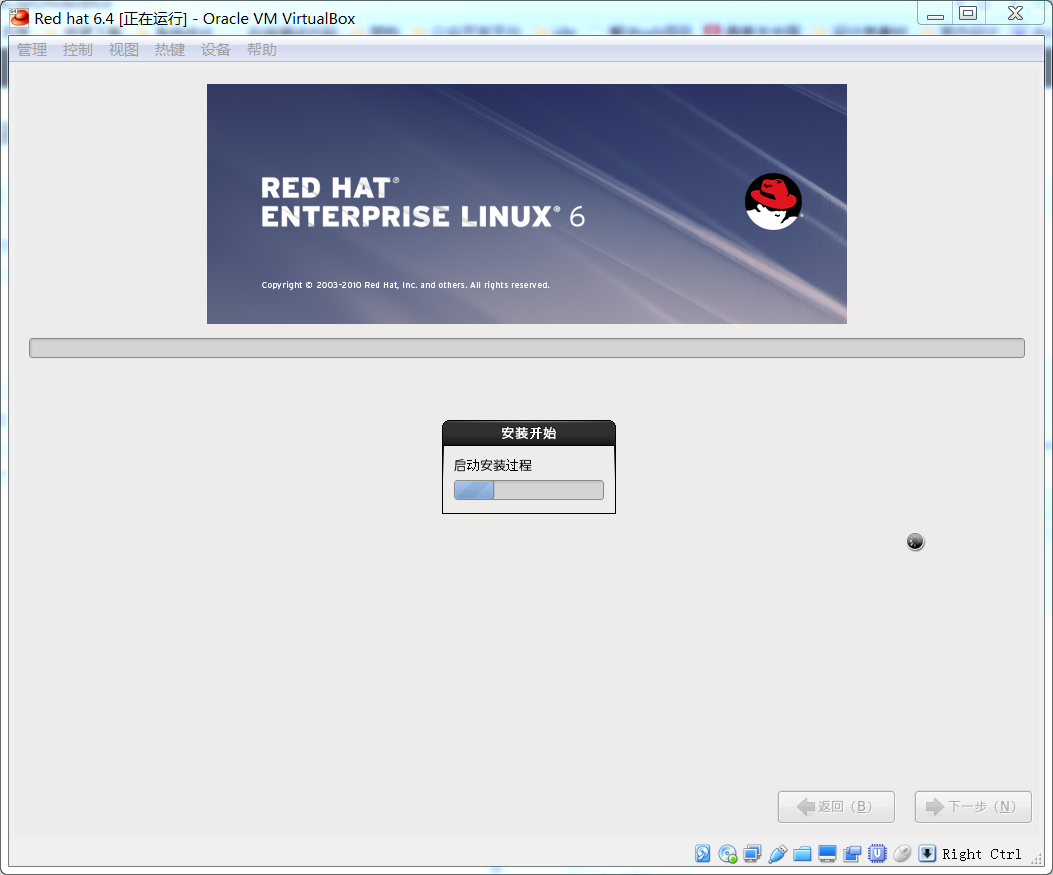
这里已经开始安装,耐心等待,很快即可完成安装。
























 291
291

 被折叠的 条评论
为什么被折叠?
被折叠的 条评论
为什么被折叠?








